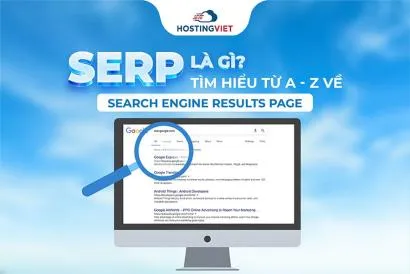Cách tạo mail server riêng không hề phức tạp như bạn nghĩ, chỉ cần vài bước đơn giản, bạn đã có thể sở hữu hệ thống mail chuyên dụng, an toàn và không phụ thuộc bên thứ ba. Trong bài viết này, HostingViet sẽ hướng dẫn chi tiết cách thiết lập email server giúp tạo một hệ thống email hiệu quả, bảo mật cao và có thể mở rộng theo nhu cầu sử dụng của bạn hoặc của tổ chức.

Những thứ cần chuẩn bị để tạo mail server
- Tên miền: Bước đầu tiên là chọn một tên miền, như example.com để sử dụng cho địa chỉ email cá nhân của bạn, ví dụ như john@example.com. Bạn có thể truy cập vào đây để đăng ký tên miền: BẢNG GIÁ TÊN MIỀN VIỆT NAM VÀ QUỐC TẾ TẠI HOSTINGVIET
- Máy chủ: Tiếp theo, bạn sẽ cần thuê một Cloud server hoặc dedicated server để hỗ trợ nền tảng của mình.
- Phần mềm: Phần mềm Email Server phổ biến như Sendmail, Postfix, Exchange Server,… phần mềm này chạy trên máy chủ để cung cấp các dịch vụ email.
- Kiến thức, kỹ năng về quản trị máy chủ, bảo mật thông tin và mạng máy tính.
Yêu cầu về thông số kỹ thuật của máy chủ
Để thiết lập một Email Server phù hợp, bạn cần xem xét nhu cầu sử dụng cụ thể của mình:
- Đối với cá nhân: Một Cloud server nhỏ hoặc VPS với ít tài nguyên là đủ để xử lý email cá nhân.
- Đối với doanh nghiệp: Cần một máy chủ mạnh mẽ hơn để đáp ứng nhu cầu của nhiều người dùng và lượng email lớn.
Thông số kỹ thuật cần cân nhắc:
- Hệ điều hành: Linux và Windows là lựa chọn phổ biến, tuy nhiên Linux thường được ưa chuộng vì miễn phí và an toàn hơn.
- CPU: Cần đủ mạnh để xử lý nhiều tác vụ cùng một lúc, đặc biệt là trong môi trường doanh nghiệp.
- RAM: Đảm bảo đủ RAM để lưu trữ và xử lý email một cách hiệu quả.
- Ổ cứng: Lựa chọn ổ cứng với dung lượng phù hợp để lưu trữ lượng lớn email và dữ liệu.
- Kết nối Internet: Cần kết nối nhanh chóng và ổn định để hỗ trợ gửi nhận email hiệu quả.
- Tính năng bảo mật: Trang bị các giải pháp bảo mật để bảo vệ hệ thống khỏi các mối đe dọa an ninh mạng.
Cấu hình khuyến nghị:
- Cá nhân: CPU 2 nhân, RAM 2GB, Ổ cứng 500GB, Kết nối Internet 10Mbps
- Doanh nghiệp nhỏ: CPU 4 nhân, RAM 4GB, Ổ cứng 1TB, Kết nối Internet 100Mbps
- Doanh nghiệp lớn: CPU 8 nhân, RAM 8GB, Ổ cứng 2TB, Kết nối Internet 1Gbps
Tuy nhiên, cũng tùy vào nhu cầu cụ thể mà bạn có thể tham khảo ý kiến của nhà cung cấp để được tư vấn chọn mua cấu hình thích hợp.
Hướng dẫn cài đặt email server chi tiết
Dưới đây là các bước để bạn khởi tạo Mail Server một cách hiệu quả:
Cấu hình bản ghi DNS
Khi thiết lập Mail Server cho tên miền, bạn có thể chọn giữa hai phương án:
➡️ Sử dụng máy chủ định danh (DNS) miễn phí đi kèm với nhà cung cấp tên miền hoặc sử dụng dịch vụ DNS của bên thứ ba.
Nếu sử dụng DNS của nhà cung cấp tên miền, bạn cần đăng nhập vào tài khoản nơi bạn đã đăng ký tên miền và truy cập khu vực quản lý DNS. Tại đây, bạn cần thêm các bản ghi sau:
- Bản ghi A: trỏ mail.example.com về địa chỉ IP của máy chủ email
- Bản ghi MX: trỏ example.com về mail.example.com.
➡️ Sử dụng dịch vụ DNS ngoài (ví dụ như Cloudflare, DNS Made Easy, ...). Nếu sử dụng phương án này, bạn hãy đăng nhập vào trang quản lý của họ và tạo các bản ghi tương tự như trên.
Sau khi cấu hình xong, bạn sẽ cần đợi khoảng 24 - 48 giờ để các bản ghi DNS được đồng bộ và cập nhật trên toàn mạng Internet.
Trong thời gian chờ đợi, bạn có thể thêm địa chỉ IP của máy chủ email vào file hosts trên máy tính của mình để thuận tiện cho việc quản lý và kiểm tra.
>>> Bạn có thể xem thêm: DNS Là Gì? Những Thông Tin Quan Trọng Bạn Cần Viết Về DNS
Bỏ chặn Port 25 và Reverse bản ghi DNS
Để Mail Server có thể gửi và nhận email, bạn cần bỏ chặn cổng 25 trên máy chủ và cấu hình bản ghi DNS ngược (PTR) cho địa chỉ IP, trỏ về mail.example.com. Nếu gặp khó khăn trong quá trình thiết lập, hãy liên hệ bộ phận hỗ trợ kỹ thuật để được hướng dẫn chi tiết.
Thực hiện đúng các bước này sẽ giúp Mail Server của bạn chạy trơn tru và hiệu quả.
Chi tiết cách tạo mail server
Để bắt đầu xây dựng một hệ thống email riêng, bạn sẽ cần một máy chủ (có thể là Cloud VPS hoặc server vật lý). Với người dùng cá nhân, Cloud VPS là lựa chọn hợp lý nhất vì chi phí thấp, dễ quản lý mà vẫn đảm bảo hiệu năng.
Dưới đây là các bước cơ bản để bạn thiết lập Email Server bằng Mailcow – một nền tảng mã nguồn mở phổ biến và mạnh mẽ:
✅ Bước 1: Kết nối với Server qua SSH
Để có thể kết nối được, bạn có thể sử dụng các công cụ sau:
- macOS / Linux: Dùng Terminal, gõ lệnh ssh root@địa-chỉ-IP
- Windows: Cài phần mềm PuTTY để kết nối
✅ Bước 2: Cập nhật hệ thống
Bạn cần cài đặt các gói cần thiết trên máy chủ Linux để tạo Mail Server. Để có thể làm được việc này, hãy chạy lệnh sau: apt-get update
✅ Bước 3: Cài đặt curl và git
Bạn tiếp tục chạy lệnh:apt-get install curl git
✅ Bước 4: Cài Docker
Cài Docker nhanh chóng bằng lệnh: curl -sSL https://get.docker.com/ | CHANNEL=stable sh
✅ Bước 5: Tải các thành phần Docker
Chạy lệnh để tải Docker, cụ thể là:
curl -L
https://github.com/docker/compose/releases/download/$(curl -Ls https://www.servercow.de/docker-compose/latest.php)/docker-compose-$(uname -s)-$(uname -m) > /usr/local/bin/docker-compose
✅ Bước 6: Cập nhật Docker thành tệp thực thi
Bạn tiếp tục thực hiện lệnh sau:
chmod +x /usr/local/bin/docker-compose
✅ Bước 7: Đảm bảo quyền mặc định (umask)
Trong cách tạo Mail Server, bạn tiếp tục thực hiện lệnh:
umask Look for output 0022
✅ Bước 8: Chuyển đổi thư mục/otp
Tiếp tục thực hiện lệnh sau:
cd /opt
✅ Bước 9: Tải tệp Mailcow
Bạn chạy dòng lệnh dưới đây để tiếp tục quá trình tạo Mail Server
git clone https://github.com/mailcow/mailcow-dockerized
✅ Bước 10: Chuyển đổi thư mục Mailcow
Bạn chuyển đổi Mailcow bằng lệnh:
cd mailcow-dockerized
✅ Bước 11: Tạo file cấu hình
Để tạo file cấu hình, bạn nhập lệnh dưới đây:
./generate_config.sh
→ Sau đó, ban nhập tên máy chủ Mail Server muốn sử dụng, ví dụ: mail.example.com
✅ Bước 12: Tải hình ảnh Docker cần thiết
Tiếp tục nhập lệnh sau:
docker-compose pull
✅ Bước 13: Khởi chạy tệp trình Composer
Bạn tiếp tục chạy lệnh:
docker-compose up -d
Sau khi hoàn tất, bạn có thể truy cập địa chỉ mail.example.com, đăng nhập bằng tài khoản quản trị viên và bắt đầu quản lý hệ thống email riêng của mình.
Các bước cấu hình mail server
Để bắt đầu thiết lập Mail Server, bạn hãy thực hiện theo các bước sau:
1️⃣ Truy cập vào mail.example.com và đăng nhập bằng tên người dùng và mật khẩu đã cung cấp.
2️⃣ Sau khi đăng nhập, nhấn vào nút Edit bên cạnh tài khoản để đặt lại mật khẩu quản trị viên theo ý bạn.
3️⃣Ở góc trên bên phải giao diện, chọn Configuration, sau đó truy cập vào mục Mail Setup để bắt đầu thêm các tên miền và địa chỉ email.
4️⃣Sau khi điền đầy đủ thông tin cấu hình cho tên miền, nhấn Add domain and restart SOGo để hoàn tất bước này.
5️⃣Tiếp theo, chuyển sang tab Mailboxes để thêm người dùng email. Nhấn Add Mailbox để tạo hộp thư mới.
Truy cập hộp thư bằng Webmail và test thử
Để truy cập hộp thư, trước tiên hãy mở trình duyệt và truy cập vào trang Webmail. Sau đó, đăng nhập bằng tên người dùng và mật khẩu của bạn.
Ngoài ra, bạn cũng có thể cấu hình ứng dụng email trên điện thoại hoặc máy tính để gửi và nhận thư dễ dàng hơn.
Một vài lưu ý khi sử dụng Webmail:
- Luôn sử dụng trình duyệt đã được cập nhật phiên bản mới nhất.
- Kết nối với mạng Internet an toàn, hạn chế dùng Wi-Fi công cộng không bảo mật.
- Bảo vệ thông tin đăng nhập và không chia sẻ mật khẩu với người khác để đảm bảo an toàn cho hộp thư của bạn.
Trên đây là đã hướng dẫn chi tiết cách tạo Mail Server nhanh chóng và đơn giản. Việc xây dựng hệ thống email riêng là yếu tố quan trọng đối với các doanh nghiệp thường xuyên trao đổi thông tin qua email. Nếu bạn đang tìm kiếm giải pháp Email Server chuyên nghiệp, dịch vụ thuê server riêng hoặc Cloud Server với chi phí hợp lý, hãy liên hệ với HostingViet để được đội ngũ tư vấn hỗ trợ tận tình và chi tiết.
-
Báo xấuPhản hồi{comment_date}{comment_author}{comment_content}